¿Cómo son las columnas en el programa de Word Office?

- 2458
- 333
- Rosario Atencio
Cuando se trabaja con documentos de texto, no siempre es suficiente tener un lienzo editado del texto antes de su sello, publicación, etc. A veces el texto escrito debe convertirse en altavoces.

Puede hacerlo a través del programa de Oficina de Word más popular desarrollado por Microsoft. Es un editor estándar en computadoras con sistemas operativos de Windows, independientemente de la versión.
Las columnas se asocian principalmente con medios impresos, revistas y periódicos, donde el texto a menudo se encuentra en forma de columnas.
¿Por qué necesitas columnas?
Antes de hacer una palabra, debe averiguar por qué son necesarios y dónde se pueden usar.
El uso de columnas en documentos se puede observar con mayor frecuencia en la preparación de contratos, documentos y otros materiales realizados en dos idiomas. Esto simplifica una traducción de línea, puede comparar fácilmente los datos moviendo los ojos de la columna izquierda hacia la derecha, y viceversa.
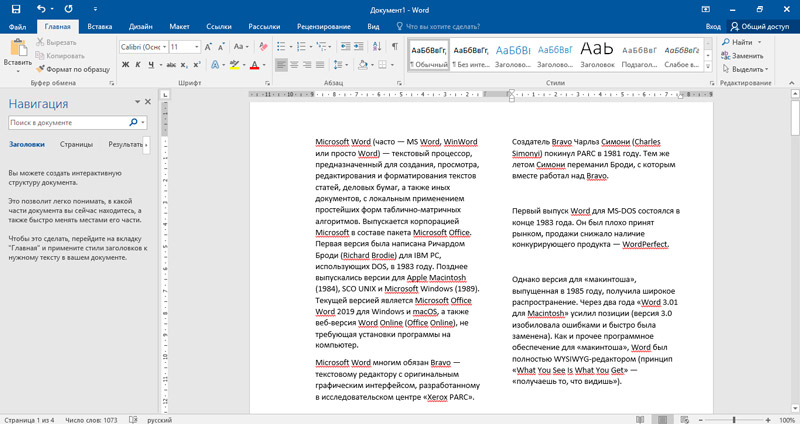
Además, la herramienta "columnas" puede ser útil al solicitar una declaración, una hoja de título, cuando el texto debe ubicarse en la parte izquierda o derecha del documento.
Más columnas son relevantes en los casos en que la información textual se complementa con gráficos, imágenes, imágenes, etc.
Los expertos de perfil señalan que desde el punto de vista de la visión de la visión, leer el texto en forma de columna es más conveniente y más fácil. Entonces el nivel de carga en los ojos se reduce.
Saltar en columnas
Para hacer el texto terminado en las columnas, para esto, Word proporciona una función de desglose automático. Dependiendo de qué se edite exactamente y qué resultado se debe obtener, esta función se puede aplicar en relación con todo el texto a la vez, o solo su parte.
Además, estas 2 situaciones deben considerarse por separado.
Separación de todo el texto
Para empezar, cómo dividir todo el documento de texto en las columnas necesarias.
Este es un caso bastante común cuando el usuario necesita convertir todo el texto en altavoces. Esto ayuda a dividir la hoja en las mismas columnas estructuradas sobre todo el ancho de la hoja. Dicha función ya se usa en el hecho de la disponibilidad de texto terminado, o antes de escribirlo.
No es fundamentalmente importante, primero escribe algo, y luego dividirá los altavoces o comenzará a imprimir el documento, y se completará y nivelará automáticamente en las columnas.
Para realizar el desglose necesario del texto terminado o creado en columnas en Word, debe hacer algunas manipulaciones. Pero dependen en gran medida de qué versión del editor de la oficina se usa.
Para estructurar y crear altavoces de todo el texto en las versiones de Word 2003, es necesario:
- Abra el menú principal;
- Vaya al panel de menú;
- Encontrar la herramienta de columna;
- Haga clic en él con el mouse;
- A través de la lista abierta, seleccione el número correcto de columnas.
Además, dividir el texto en los altavoces estructurales necesarios en Word se lleva a cabo dependiendo del documento con el que trabaje el usuario. Si este es un texto terminado, primero debe resaltarse. Si planea comenzar a imprimir y convertir automáticamente el texto en altavoces, simplemente haga clic en el comienzo de la página, desde donde el conjunto vendrá de un símbolo a través del teclado.
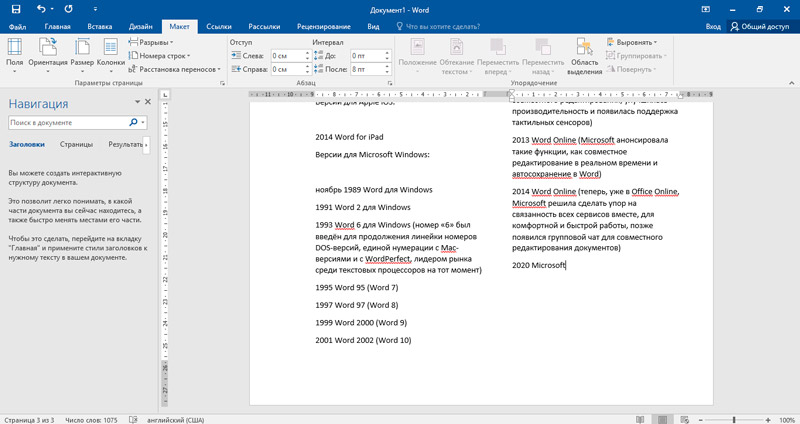
El procedimiento se ve algo diferente en las versiones de Word 2007, 2010, 2013 y 2016. Es necesario aquí:
- Seleccione una pestaña llamada "Marcado de página";
- Vaya al grupo de equipos "página de página";
- Haga clic en el punto "columnas";
- De la lista abierta, seleccione el número requerido de columnas.
Si su computadora portátil o una computadora personal de escritorio utiliza el programa de oficina del programa editorial de muestras de 2016, aquí estará ausente la pestaña "Markup de página". En lugar de eso, se usa un "diseño".
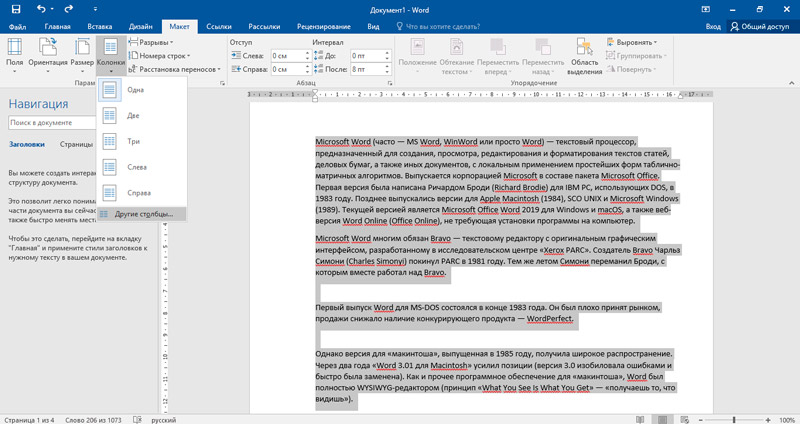
Las manipulaciones realizadas le permiten dividir el texto en el número requerido de columnas. Puedes comenzar a imprimir. Luego, los símbolos comenzarán a llenar automáticamente una columna primero, luego lo siguiente y así sucesivamente. Si se edita el texto terminado, el algoritmo será similar.
CONSEJO. Para transferir el cursor a la siguiente columna, puede usar la combinación de control de teclado CTRL, cambiar e ingresar en el teclado.Pero sucede que los altavoces deben hacerse solo para el texto resaltado en el documento.
El texto seleccionado
Esta es una situación más rara, pero también tiene algunos usuarios. No es necesario editar todo el documento a la vez. También es posible distinguir parte de ella y crear sobre su base el número requerido de columnas estructuradas.
Estos son principalmente momentos de diseño puramente.
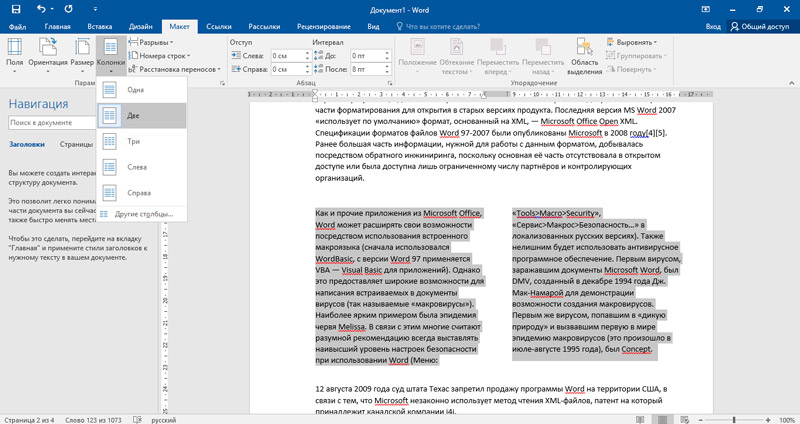
Si solo una determinada parte del documento de texto está sujeta a edición, aquí el usuario deberá hacer lo siguiente:
- resaltar el paso del texto que debe convertirse en altavoces;
- Asegúrese de detener el cursor en el último símbolo frente a la brecha;
- Realice el procedimiento de edición descrito para romper todo el documento.
Es decir, la diferencia es que primero debe seleccionar parte del documento. De lo contrario, el algoritmo es idéntico.
Separación del texto en 2 columnas
La mayoría de las veces en el programa Word, al usar la función "columna", se hace necesario dividir el texto en 2 partes. Puede ser un mensaje de texto como una revista o periódico. Ya sea por tal edición, crean un documento en dos idiomas. Todos tienen diferentes tareas.
Pero el proyecto se implementa de acuerdo con el mismo principio. Aquí el algoritmo es este:
- Elija el texto que necesita, inserte imágenes o gráficos, si es necesario;
- Abra la sección "Marcado de la página";
- luego "columnas";
- Y en el número de columnas, elija 2.
Una instrucción breve pero comprensible sobre cómo hacer un texto en dos altavoces en el editor de palabras.
Dado que no se distinguió ninguna parte del texto, de forma predeterminada, el programa edita toda la hoja a la vez y la divide en el número elegido de columnas. En el caso bajo consideración, esto es 2.
Si continúa escribiendo texto en el editor después de esto, esta página, como la siguiente, se presentará automáticamente en forma de un par de columnas.
Si pre -selección del texto, solo la sección seleccionada del documento se dividirá en el número correcto de columnas.
Por el mismo principio, puede descubrir fácilmente cómo hacer tres columnas, ya que no hay restricciones especiales en sus números en Word.
Es al abrir el menú "columna", el usuario puede elegir el número de columnas en el documento de texto de Word. Solo esto no es lo mismo que los altavoces en la mesa. Esta es una funcionalidad ligeramente diferente que es responsable de trabajar con tablas.
Nivelado en 2 columnas
Algunos usuarios notaron que cuando comienzan a escribir en Word, y al mismo tiempo la página se divide en 2 columnas, el texto no siempre es igual y bellamente estructurado. La función de alineación ayudará aquí.
Al distribuir un documento de texto dividido en columnas, uno de ellos se llena primero al final de la página y solo entonces llena el siguiente.
El problema es que en las últimas páginas el texto generalmente se distribuye de manera desigual. Esto se manifiesta en forma de finalización de las columnas no en el mismo nivel.
Para una distribución uniforme, es necesario tomar algunos pasos:
- Coloque el cursor al final del documento;
- Abra una ventana llamada "Gap" o "Page Gap" (puede entrar en el menú "Insertar");
- Encuentre el bloque de "nueva sección";
- Coloque una etiqueta en una línea con un valor en la página actual;
- Confirme los cambios con el botón OK.
Todo, ahora el texto se verá ordenado y estructurado.
Ajustes
La funcionalidad del editor de palabras es mucho más extensa de lo que algunos usuarios pueden pensar.
El programa hace posible no solo dividir el texto terminado o formado en un número diferente de columnas, sino también configurarlas a sus necesidades.
Para editar y adaptar los altavoces a las necesidades personales, se proporciona una ventana con configuración extendida. Para abrirlo, debe dar algunos pasos. Pero depende de la versión del editor de texto utilizado:
- Para Word versión 2003, debe hacer clic en el "formato", luego los "altavoces" y desde allí hasta la ventana de la configuración ampliada.
- Si se trata de esta palabra de 2007, 2010 y 2013, elija la sección "Markup de página" ("Matthew"), desde allí a las "columnas", entonces el elemento "otras columnas", y ya hay una ventana con configuraciones avanzadas.
Ahora por separado sobre qué puede configurar exactamente el usuario.
El número de columnas
Primero, se da el número requerido de columnas. Esta función ya ha sido considerada parcialmente. Pero solo allí se eligió el número de elementos usando la cinta. Ahora lo mismo, pero ya a través de la configuración.
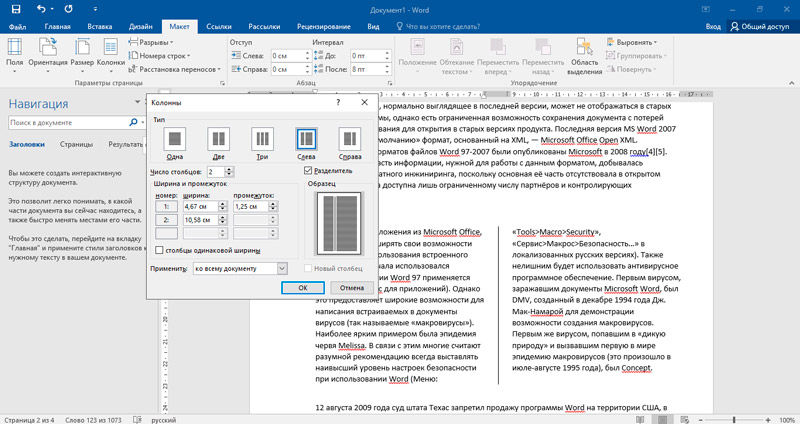
En esta ventana de configuración, debe abrir el tipo "Tipo" y allí ya puede elegir el número requerido. Por defecto, esto es del 1 al 3, así como a la izquierda y a la derecha.
Si las posiciones no son suficientes, puede ingresar el número correcto en el campo correspondiente usando el teclado.
Ancho y brecha
Además, los usuarios de acceso están instalados el ancho deseado y el intervalo entre las columnas.
Para adaptar el texto por usted mismo, deberá eliminar la bandera, que por defecto se encuentra en el punto de la columna del mismo ancho. Si el indicador permanece, entonces solo se puede configurar la primera columna. Por defecto, la misma configuración se aplicará al resto.
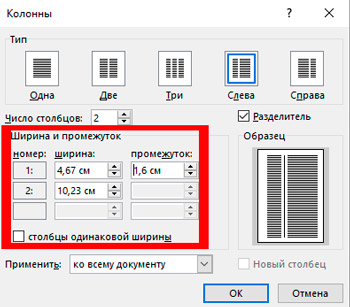
Puede configurar los parámetros ingresando valores numéricos o cambiando las características presionando la flecha usando el mouse.
Delimitador
Si es necesario, se puede instalar el separador en las columnas creadas. Para hacer esto, busque la línea "divorcio". Debe ponerle una marca de verificación o eliminar.
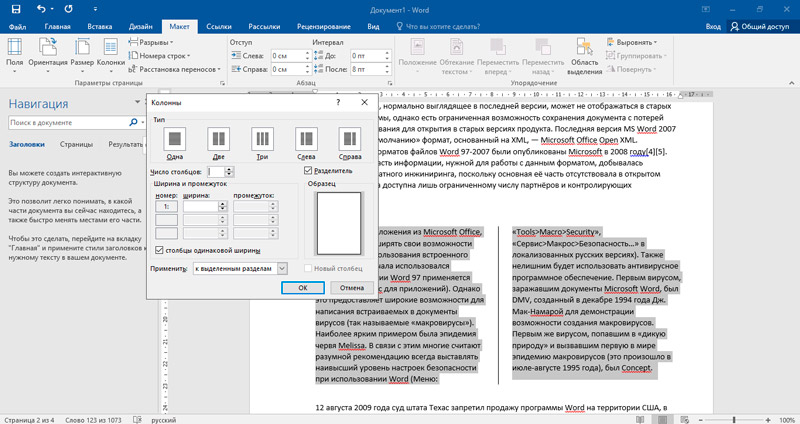
Con un separador activo entre dos o más columnas, aparecerá una característica vertical, separándolas visualmente entre sí. En consecuencia, si elimina la marca de verificación, el separador no se mostrará.
Brecha
Más usuarios pueden estar interesados en la cuestión de cómo hacer una ruptura de la columna creada en Word. Después de todo, cuando se crean, ocurre una transición automática del texto desde la columna a la columna.
Pero el editor le permite determinar exactamente dónde comenzará esta o aquella columna. Es para estos fines que se usa la brecha. Para esto necesitas:
- Coloque el cursor en el sitio que debe moverse, haz una brecha;
- Abra la pestaña "Matthew";
- Haga clic en la función "Breaks";
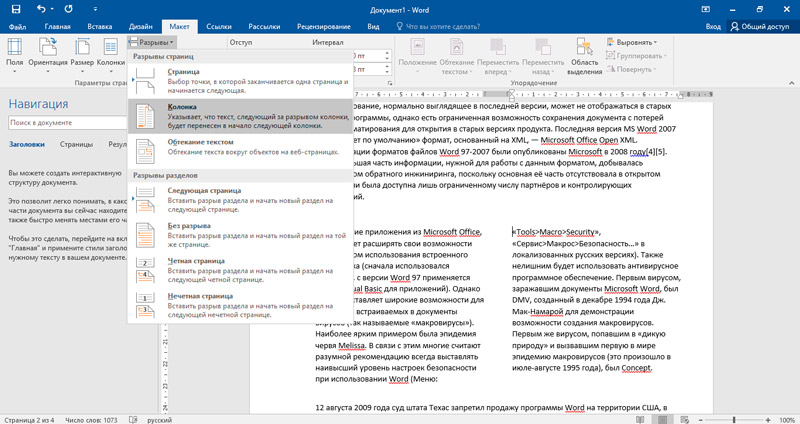
- En el menú que se abre, seleccione la opción "Columna".
Todo, la brecha está lista.
Eliminar las columnas
Si es necesario eliminar los altavoces, será extremadamente simple hacerlo.
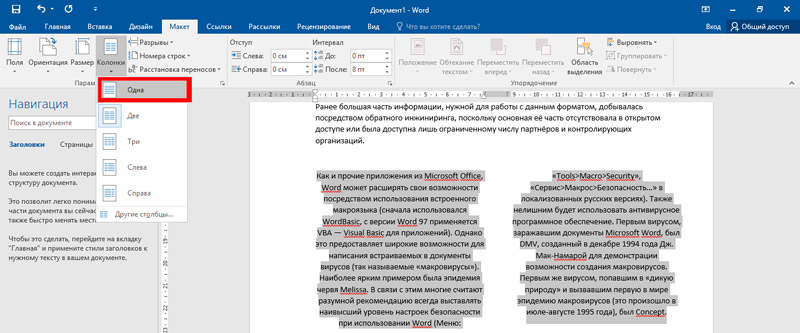
Aquí es suficiente abrir la "sección de las columnas" y elegir el número "uno". De hecho, este es el texto habitual.
Independientemente de su número original, el editor combinará el texto dentro de la misma columna, y todos los demás eliminarán.
En muchas situaciones, una función como una "columna" puede resultar extremadamente útil y necesaria. No es difícil usarlo y, por lo tanto, incluso un principiante puede dominar este tema.
Gracias a todos por su atención!
Suscríbase, haga preguntas, deje comentarios y cuente a sus amigos sobre nuestro proyecto!
- « ¿Qué es un gradiente en Photoshop y cómo hacerlo?
- Mejora de la calidad de la fotografía métodos de procesamiento y editores gráficos »

